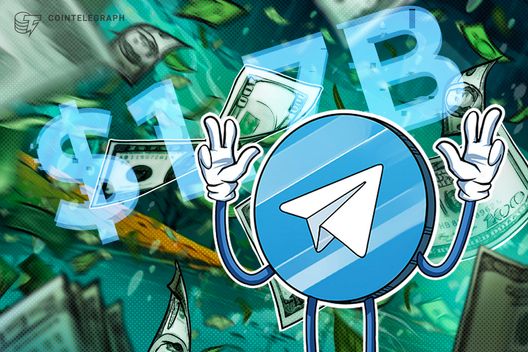GMOクリック証券では、FXの取引がスムーズに行われるように便利なアプリを配信しています。
昔はPCに付きっきりでFXを行うことも珍しくはありませんでしたが、今では外出していても気軽にFX取引ができるようになったのです。
しかし、あまりスマホをいじらない人にとってはアプリを使いこなすのは難しいかもしれません。
そこで今回は、GMOクリック証券のアプリ『FXneo』と『FXroidプラス』について解説していくので参考にしてみてください。
GMOクリック証券のFXネオ、特徴やメリット、申込み方法は?
GMOクリック証券はスマホで簡単本格取引!

GMOクリック証券では、PC・スマホ両方にツールが存在します。両方を上手く活用することによって、無駄のないFXができることでしょう。
使い方も簡単ですし、アプリとはいっても本格取引が可能なので、ぜひ使ってみてください。
GMOクリック証券のアプリGMOクリックFXneoの特徴や機能は?

従来の既存アプリから機能面や使い勝手をより強化し、アプリを使ってFX取引を行うのが主流になる可能性を秘めているのが『FXneo』です。
今までFXをしてきた方はもちろん、これから始める初心者の方からアクティブ取引を行う上級者まで、ぜひ体験してほしいアプリとなっています。
デモ取引もこのアプリで使えますし、デモと本番取引を同じアプリで切り替えて使うことも可能です。
スピード注文で簡単、すぐに取引できる
ワンタップで注文できる『スピード注文機能』が搭載されています。 新規から決済、ドテン注文、同一通貨の全決済注文も可能です。
「いますぐ注文したい」というときには非常に便利な機能となっています。見やすくて簡単なので、大きな取引チャンスを逃すことも少なくなるでしょう。
ライン描画やテクニカルなど本格取引を実現
今までのアプリだと、テクニカル面で使いにくいと言われることも少なくありませんでした。そこに目を付けたFXneoではテクニカル面を強化し、ライン描画ができることなど本格的な機能が搭載されています。
チャート画面を分割表示、最大16チャートを保存
FXなどの、短期的な投機で利益を狙う場合、秒足や分足、もっと幅を広げるなら日足や月足など多くの面からチャートを分析する必要があります。
しかし、見たい時間足や通貨ペアのチャートを見るのにいちいち画面を切り替えていては手間も増えますし、一瞬の投資チャンスを失う可能性も出てくるでしょう。
FXneoでは、そのようなチャンスを逃さないために一画面でチャートを4分割、最大16個のチャートを保存することが可能になっています。
ウィジェットやFXトレード日記など情報収集も簡単
FXneoでは、その日の収支の利益だけでなく、評価損益やスワップポイントを自動で記録する『日記機能』が付いています。
日々の記録だけでなく、月間や週間など指定した期間の収支も一発で表示が可能なので、今までの収支をつける手間を省くことができます。
情報収集するのに便利な機能です。
GMOクリック証券のアプリGMOクリックFXneoの使い方

GMOクリックFXneoの使い方について解説していきます。項目ごとに分けたので参考にしてみてください。
アプリGMOクリックFXneoで新規注文
- 通貨ペア、現在レート、売買区分:注文したい通貨ペアの『BID(売)』または『ASK(買)』ボタンをタップします。
- 注文タイプを選択:タブをタップ、または情報エリアをフリックすることで、成行、通常、OCO、IFD、IFD-OCO の中から注文タイプを選択します。
- 注文内容を入力:売買区分、取引数量、執行条件、有効期限を選択します。
- 注文確認:『確認画面へ』をタップし、注文確認画面を表示します。
- 注文確定:内容を確認し、間違いなければ『注文確定』をタップします。
アプリGMOクリックFXneoで決済注文
- 注文タイプを選択:タブをタップ、または情報エリアをフリックすることで、成行、通常、OCOの中から注文タイプを選択します。
- 注文内容を入力:取引数量は建玉数の範囲内で入力し、スリッページが空欄の場合は制限なしです。
- 注文確認:『確認画面へ』をタップし、注文確認画面を表示します。
- 注文確定:内容を確認し、間違いなければ『注文確定』をタップします。
アプリGMOクリックFXneoでスピード注文
新規注文:ポジションを保有していない状態、または保有しているポジションと同じ売買区分の発注ボタンをタップします。
決済注文:ポジションを保有している状態で、保有ポジションと反対売買の発注ボタンをタップします。
ドテン注文:保有ポジションを超える数量で反対売買を行うと、ドテン注文となります。
全決済注文:『全決済』をOFFからONに切り替えて、『全決済』ボタンをタップすると、選択通貨ペアの建玉すべてについて成行決済注文を発注します。
ニュースや経済カレンダーで情報をチェック!
アプリで最新ニュースや経済カレンダーを確認することが可能なので、そのままスムーズに取引に進むことができます。
GMOクリック証券のアンドロイドアプリFXroidプラスとは?

流れるような操作性と、ストレスフリーの取引画面取引を最大限に活かしているのが『FXroid』です。
メイン画面を軸とした機能配置により、スピード注文やチャート画面、マーケット情報などの多くの機能にスムーズにアクセスでき、初心者でも迷わないストレスフリーな操作性を実現しています。
スピード注文チャート
『スピード注文チャート』は、1タップで新規から決済、ドテン、同一通貨の全決済注文が可能な高速注文機能である『スピード注文』と、スマートフォンの大画面を最大限に生かした『テクニカルチャート』を融合させた新しい注文機能です。
PCにも引けを取らない本格的なテクニカル指標
『FXroidプラス』では全12種類の足種類に加え、外出先でもPCと同様の取引環境を実現するため、移動平均線やボリンジャーバンドなどの基本的な指標、またDMI/ADXなどの本格的なテクニカル分析にも対応しています。
トレンドラインの描画と組み合わせたり、エントリーや決済のタイミング、相場のトレンドをより詳細に見極めることが可能です。
即時入金でスムーズな資金移動
『即時入金サービス』を利用して、提携金融機関の口座から取引口座へ即時に入金できるようになりました。スムーズな資金移動を行うことで、取引の準備期間を大幅に軽減することが可能です。
GMOクリックFXneoとの違いは?
Androidであれば、『レート』『チャート』『経済カレンダー』の3種類のウィジェットをスマホのホーム画面に設置することができます。
しかし、描画ツールはAndroidアプリでは利用できません。
GMO証券でFXするならアプリで簡単、本格取引!

GMOクリック証券でFXを行うのであれば、ぜひともアプリを活用してみましょう。
最初は難しいかもしれませんが、外出していても気軽にFX取引ができますし、パソコンにも負けないくらいの機能が搭載されています。
即時入金サービスも行えますので、すぐ入金したいときでも1タップで大丈夫です。検討してみてください。